如何在电脑上设置无线路由器(电脑连接无线路由器怎么设置)
一、如何在电脑上设置无线路由器
先接通电源,接入Wlan,然后测试

会看到路由器后面有个地址跟帐号密码,连接好后在浏览器输入在路由器看到的地址,一般是192.168.1.1
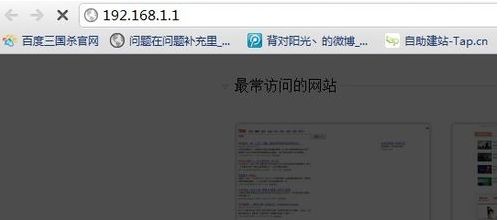
设置路由器载图2
输入相应的帐号跟密码,一般新买来的都是admin
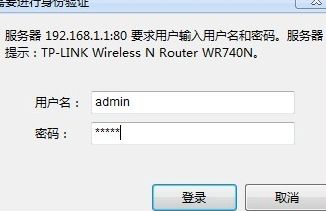
设置路由器载图3
进入操作界面,
在左边找到“设置向导”,进击进入
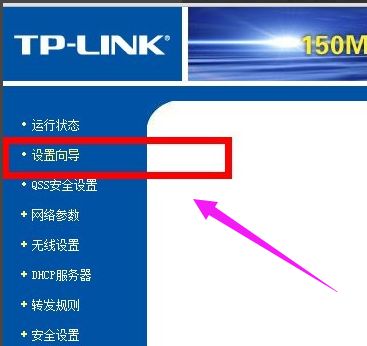
设置路由器载图4
进入设置向导界面,点击下一步
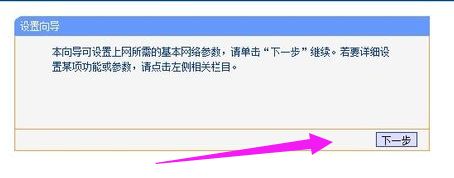
设置路由器载图5
如果是拨号的话那么就用PPPoE。
动态IP一般电脑直接插上网络就可以用的,上层有DHCP服务器的。
静态IP一般是专线什么的,也可能是小区带宽等,
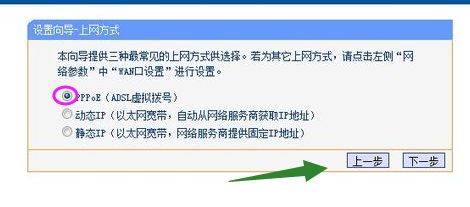
设置路由器载图6
选择PPPOE拨号上网就要填上网帐号跟密码。
完成后,点击下一步
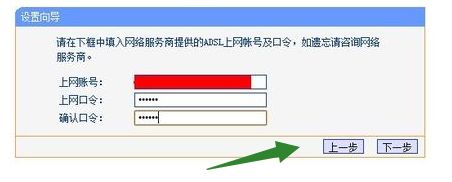
设置路由器载图7
进入到无线设置,可以随便填,模式大多用11bgn.无线安全选项选择wpa-psk/wpa2-psk,这样安全,免得轻意让人家破解而蹭网。

设置路由器载图8
点击“完成”
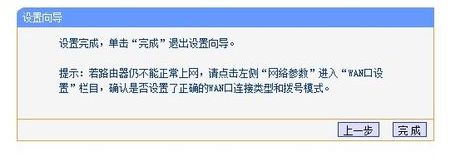
设置路由器载图9
路由器会自动重启,成功后出现的界面。
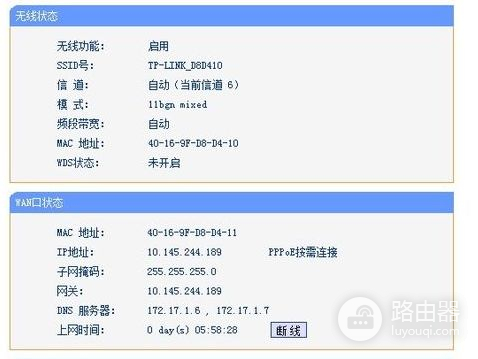
设置路由器载图10
二、电脑连接无线路由器怎么设置
电脑连接路由器的方法:
把光猫和无线路=路由器连接到一起,网线一端脸上光猫的wlan,另一端连接到无线路由上的wan上。
打开浏览器,在地址栏中输入访问地址(买回来的路由器上有说明,常见的地址为:http;//192.168.1.1)
进入该网址后,就开始创建管理员密码,管理员密码在路由器上可以找到。
进入设置页面,点击设置向导,下一步。
选择第一项,点击下一步,输入宽带的账号和密码。
设置wlan名称和上网密码,点击完成即可。
成都联创优科 幼儿园智能化解决方案提供商 为您解答
三、如何在电脑上连接无线路由器设置
无线路由器需要根据上网环境进行设置。
不同的上网环境,无线路由器设置方法不同。
如果是需要拨号的光纤猫接无线路由器,按照下面的方法设置:
1、无线路由器插上电,先不要接猫,电脑连接无线路由器任一LAN口 ;
2、 浏览器地址栏输入路由器IP地址(路由器背后标签上有的),输入登录用户名和密码进入设置页面;
3、按照PPPOE(ADSL虚拟拨号)方式设置,输入上网账号和密码;
4、设置一下SSID、加密方式和 密码;
5、保存、重启;
6、设置好以后,把猫LAN口接出来的网线接在无线路由器的WAN口上。













